软件介绍:
animate2024是一款强大的Flash和2D动画软件,该软件不仅仅支持丰富的动画制作工具、多媒体制作以及跨平台开发等多种功能,能够轻轻松松的实现多种动画效果以及导出多种文件格式,同时也拥有简单易用的用户界面,让用户的制作体验更为高效和便捷,通过它能够帮助设计者们很好的设计交互式矢量图和位图动画,维持原有Flash开发工具支持外新增HTML5创作工具,为网页开发者提供更适应现有网页应用的音频、图片、视频、动画等创作支持。
除此之外,animate2024软件还提供了各种动画效果和过渡效果,就比如:淡入淡出、平移以及旋转等,这些都可以使动画能够更加的生动有趣,也为您带来全新的动画设计创作体验,当然这款软件的功能非常的齐全和强大,使用起来更加的方便,您也可以通过快速的步骤就能够创建各种类型的动画内容,对此有需要的朋友们欢迎前来下载体验。
![图片[1]Windows-安卓-Mac-ios-实用-破解-软件-资源-教程-分享-Adobe Animate 2024 v24.0.0.305中文版Windows-安卓-Mac-ios-实用-破解-软件-资源-教程-分享-资源鱼](https://resfish.com/wp-content/uploads/2024/05/20240510162623222-1.png)
软件特色:
一、对 Apple Silicon 的原生支持
从 Animate 2024 开始,Animate 可在 Apple Silicon 芯片组上以原生方式运行,并显著提升了某些常见工作流程的性能。
– 应用程序启动速度提高多达 2 倍
– 发布速度提高多达 2 倍
– 时间轴回放速度提高多达 3 倍
– 流畅绘图
![图片[2]Windows-安卓-Mac-ios-实用-破解-软件-资源-教程-分享-Adobe Animate 2024 v24.0.0.305中文版Windows-安卓-Mac-ios-实用-破解-软件-资源-教程-分享-资源鱼](https://resfish.com/wp-content/uploads/2024/05/20240510163929232-2.jpg)
二、美观的用户界面
体验全新设计的美观用户界面,利用比以往更充足的空间来编排动画。设置所需的颜色主题,以便在 Creative Cloud 应用程序中获得完美且一致的外观
通过以下路径设置颜色主题:
– Windows:编辑 > 首选项 > 编辑首选项 > 界面 > 颜色主题
– macOS:Animate > 设置 > 编辑首选项 > 界面 > 颜色主题
![图片[3]Windows-安卓-Mac-ios-实用-破解-软件-资源-教程-分享-Adobe Animate 2024 v24.0.0.305中文版Windows-安卓-Mac-ios-实用-破解-软件-资源-教程-分享-资源鱼](https://resfish.com/wp-content/uploads/2024/05/20240510164000339-3.jpg)
三、重置变形资源
– 使用新的一键式重置变形资源选项轻松尝试姿势创建。
– 在前台使用资源变形工具选择任何变形对象时,您可以在属性面板对象选项卡的变形选项部分中找到重置变形资源按钮。
![图片[4]Windows-安卓-Mac-ios-实用-破解-软件-资源-教程-分享-Adobe Animate 2024 v24.0.0.305中文版Windows-安卓-Mac-ios-实用-破解-软件-资源-教程-分享-资源鱼](https://resfish.com/wp-content/uploads/2024/05/20240510164027916-4.jpg)
animate2024怎么导入图片?
1、双击打开Adobe animate,在主页新建一个AS3文件;
![图片[5]Windows-安卓-Mac-ios-实用-破解-软件-资源-教程-分享-Adobe Animate 2024 v24.0.0.305中文版Windows-安卓-Mac-ios-实用-破解-软件-资源-教程-分享-资源鱼](https://resfish.com/wp-content/uploads/2024/05/20240510172448605-5.png)
2、进入编辑界面后,按Ctrl+R键,或者在左上方点击“文件”——“导入”——“导入到舞台”;
![图片[6]Windows-安卓-Mac-ios-实用-破解-软件-资源-教程-分享-Adobe Animate 2024 v24.0.0.305中文版Windows-安卓-Mac-ios-实用-破解-软件-资源-教程-分享-资源鱼](https://resfish.com/wp-content/uploads/2024/05/20240510172512968-6.png)
3、然后在打开的窗口中选中需要的素材导入就可以了;
![图片[7]Windows-安卓-Mac-ios-实用-破解-软件-资源-教程-分享-Adobe Animate 2024 v24.0.0.305中文版Windows-安卓-Mac-ios-实用-破解-软件-资源-教程-分享-资源鱼](https://resfish.com/wp-content/uploads/2024/05/20240510172548310-7.png)
4、我们也可以选择先将素材导入库;
![图片[8]Windows-安卓-Mac-ios-实用-破解-软件-资源-教程-分享-Adobe Animate 2024 v24.0.0.305中文版Windows-安卓-Mac-ios-实用-破解-软件-资源-教程-分享-资源鱼](https://resfish.com/wp-content/uploads/2024/05/20240510172612141-8.png)
5、后续需要的时候再从库中添加到舞台进行编辑处理。
![图片[9]Windows-安卓-Mac-ios-实用-破解-软件-资源-教程-分享-Adobe Animate 2024 v24.0.0.305中文版Windows-安卓-Mac-ios-实用-破解-软件-资源-教程-分享-资源鱼](https://resfish.com/wp-content/uploads/2024/05/20240510172646407-9.png)
安装教程:
和 Premiere Pro 2024 v24.0.0.58版安装教程 一样
下载地址:
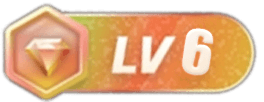

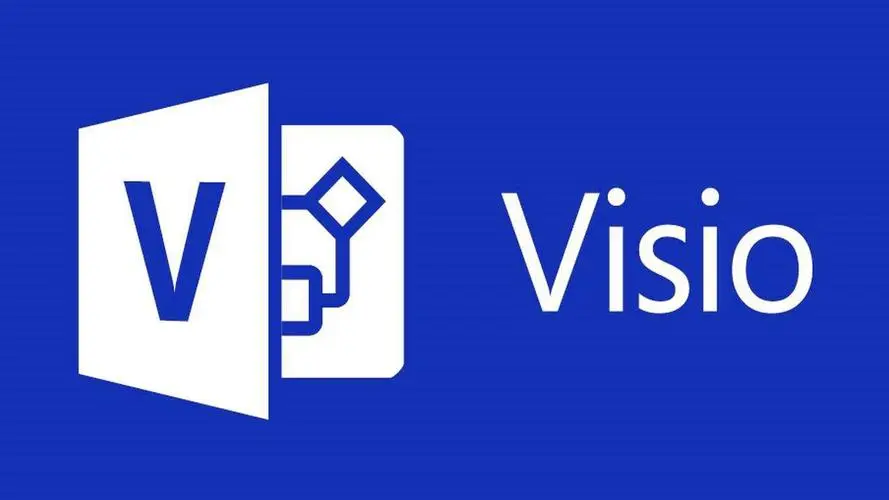


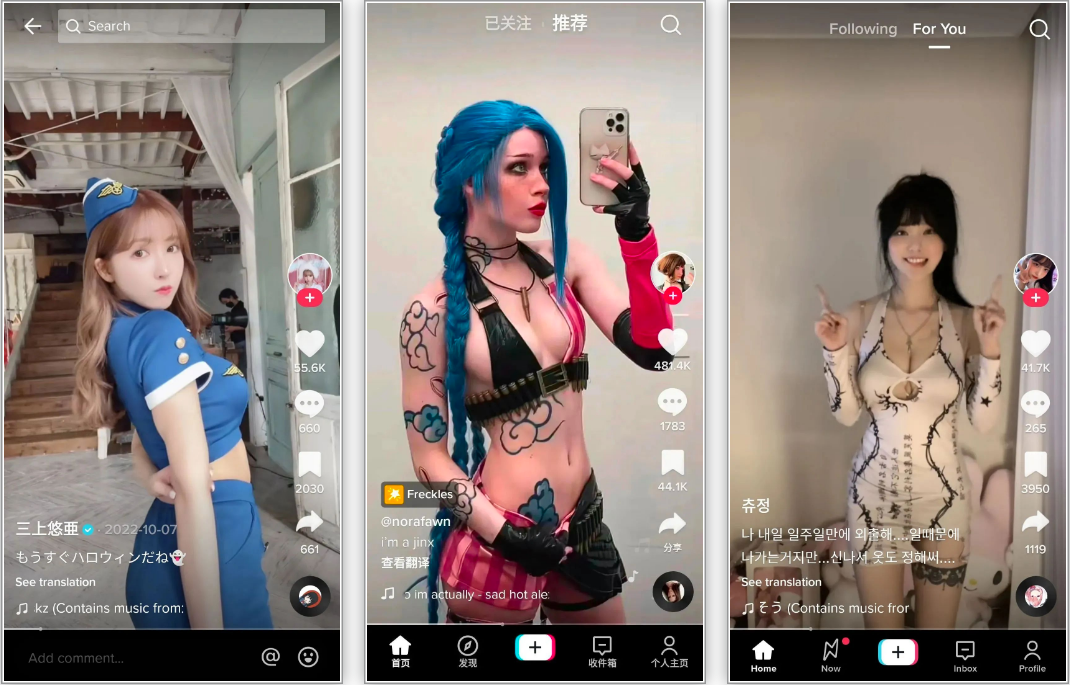

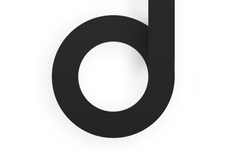





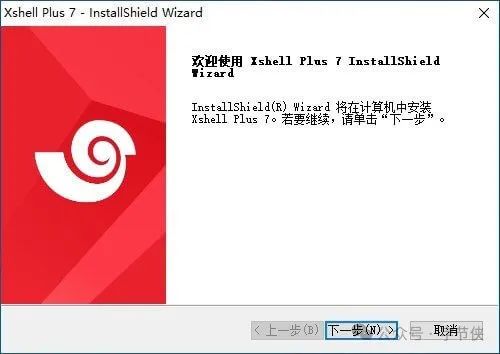


请登录后查看评论内容